
Webfilter Benutzeroberfläche |
Mit der grafischen Benutzeroberfläche des Webfilters können Sie Netzwerke und Profile verwalten, den Zugriff auf unerwünschte Webseiten unterbinden sowie Sperrlisten zu bestimmten Zeiten aktivieren bzw. deaktivieren.

Über das Symbol
 können Sie die
Online-Hilfe abrufen, mit
können Sie die
Online-Hilfe abrufen, mit
 die
Freigabeanfragen ansehen und verwalten.
die
Freigabeanfragen ansehen und verwalten.
Mit
 öffnen Sie eine
Liste mit verschiedenen Tools.
öffnen Sie eine
Liste mit verschiedenen Tools.

In der Übersicht Home sehen Sie in einer grafischen Darstellung die Zusammenfassung der geblockten Anfragen sowie eine grafische und eine geographische Darstellung der erlaubten Anfragen.

In der Übersicht Liste können Sie die Kategorienliste bearbeiten.

Hier können Sie Kategorien erlauben
 oder
blockieren
oder
blockieren
 . In
einer Kategorienliste können Sie die Unterkategorien auch einzeln erlauben oder blockieren
. In
einer Kategorienliste können Sie die Unterkategorien auch einzeln erlauben oder blockieren

 .
.

Ebenso können Sie hier eine geplante Blockierung konfigurieren. Wählen Sie dazu eine Kategorie aus und
klicken Sie auf das Zeichen
 in
der Spalte
Geplante Blockierung.
in
der Spalte
Geplante Blockierung.
Wählen Sie die Zeit (Stunde und Minute) und den Wochentag für die geplante Blockierung aus.

Unter Private Whitelist können Sie einzelne Seiten aus einer gesperrten Kategorie erlauben. Analog dazu können Sie in unter Private Blacklist einzelne Seiten aus einer erlaubten Kategorie sperren.

Mit einem Klick auf Echtzeitfilterung anzeigen wird angezeigt, welche Kategorien Ihr Webfilter gerade blockiert.

Mit der Option In Listen suchen können Sie nach einer bestimmten Domain oder IP-Adresse suchen.

In der Übersicht
Geoblocken können Sie Länder oder Landbereiche sperren. Klicken Sie dazu in der Spalte
Ablehnen auf das Symbol
 .
.

In der Übersicht Bericht können Sie aus der Liste eine Kategorie, das Profil und einen Zeitraum auswählen und anzeigen lassen (z. B. in welcher Kategorie die Mitarbeiter zu einer bestimmten Zeit im Internet gesurft haben). Aktivieren Sie Details, um den Bericht zusätzlich in Listenform anzeigen zu lassen.
Mit
 können Sie für
die Suchberichte einen Zeitplan erstellen und mit
können Sie für
die Suchberichte einen Zeitplan erstellen und mit
 die Berichte nach Datum durchsuchen. Außerdem können Sie den Bericht als PDF
erstellen
die Berichte nach Datum durchsuchen. Außerdem können Sie den Bericht als PDF
erstellen
 oder per E-Mail
oder per E-Mail
 verschicken.
verschicken.

Im Bereich Netzwerk werden die konfigurierten Netzwerke angezeigt. Mit Neues Netzwerk hinzufügen fügen Sie ein neues Netzwerk hinzu.

|
Hinweis |
|---|---|
|
Für jede weitere WAN IP-Adresse, die Sie hinzufügen möchten, benötigen Sie eine Lizenz. Jede Lizenz gilt nur für eine bestimmte WAN IP-Adresse. |
|

In Erweiterte Suche können Sie Profile nach Datum, Uhrzeit und nach Kategorie filtern.

Über Kunden und Lizenzen können Sie einen weiteren Kunden anlegen.
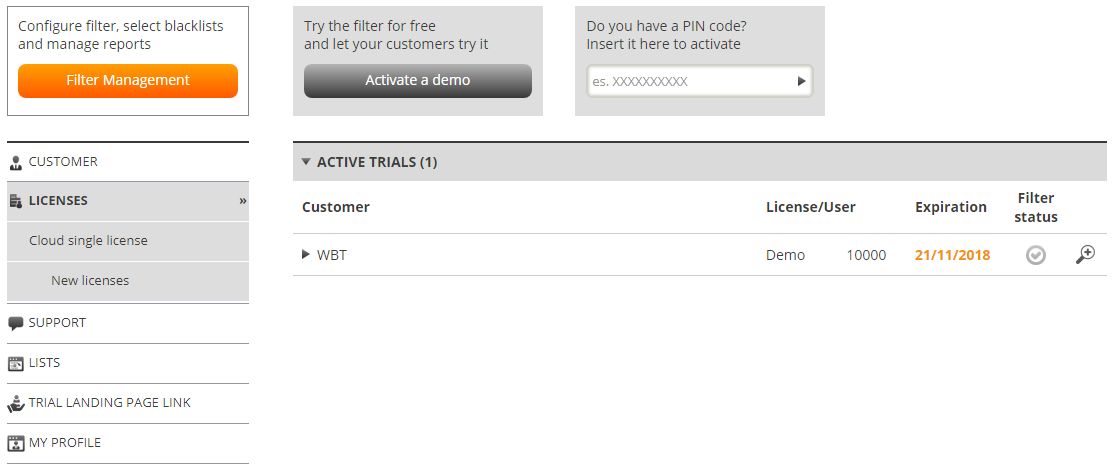
Über das Menü Support gelangen Sie zu der Hilfeseite.

| Copyright© Version 08/2020 bintec elmeg GmbH |